Según una encuesta, la mayoría de los usuarios de Internet acceden a múltiples dispositivos digitales, incluidos teléfonos inteligentes, tabletas y computadoras. El gran problema es la compatibilidad entre los diferentes sistemas operativos. A Duplicar una pantalla de Android en Mac, por ejemplo, no es tan sencillo como hacerlo entre dispositivos Apple. No hay una función integrada para conectar los dos sistemas directamente. Esta guía lo guiará a través de las formas y pasos simples para mostrar la pantalla de un teléfono Android en su Mac.

Como se mencionó anteriormente, Mac necesita un receptor de terceros para mostrar una pantalla de Android cuando pretende duplicar una pantalla de Android en Mac de forma inalámbrica. Afortunadamente, hay varias herramientas disponibles, como Reflector, AirDroid Cast, X-Mirage y más. Funcionan de manera similar y usamos Reflector como ejemplo para mostrarle el flujo de trabajo.
Solución: El llavero está asociado con su cuenta de iCloud. Si ha cambiado la contraseña de su cuenta de iCloud en su iPhone u otros dispositivos, encontrará este problema y la contraseña del llavero no funcionará. Restablecer el llavero puede solucionarlo.

Nota: Cuando desee detener la duplicación de pantalla, siga los pasos anteriores y toque Desconectar.

Otra forma de reflejar una pantalla de Android en Mac es un cable USB. Sin embargo, aún necesita una aplicación de receptor para mostrar la pantalla de su teléfono. Vysor es una extensión de Chrome. Es uno de los receptores de pantalla tanto para PC como para computadoras Mac. Demostramos el flujo de trabajo a continuación.


Consejo: La computadora Mac y el dispositivo Android tienen diferentes tipos de puertos. Por lo tanto, es posible que necesite un adaptador de otro fabricante.
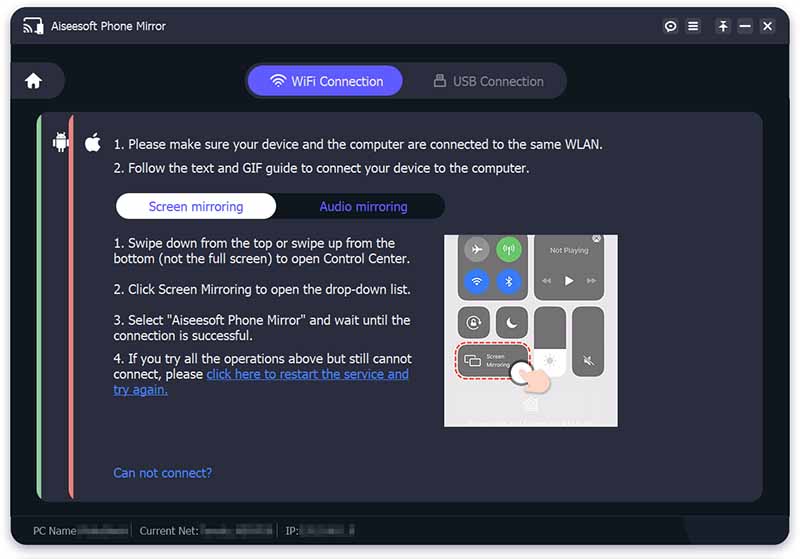
En comparación con la duplicación de la pantalla de Android en Mac, parece que hay más opciones para ver teléfonos Android con una PC. Sin embargo, Windows tampoco viene con un receptor. En otras palabras, aún necesita instalar una aplicación de receptor de pantalla de Android en su PC para hacer el trabajo. Desde este punto, recomendamos Espejo de teléfono Aiseesoft. Es una solución todo en uno para ayudarlo a reflejar una pantalla de Android o iPhone en una PC con un cable o de forma inalámbrica.

Descargas
Aiseesoft Phone Mirror: la mejor herramienta de duplicación de Android a PC
100% Seguro. Sin anuncios.
¿Puedo conectar mi teléfono Android a mi Mac?
Sí, puede conectar un teléfono Android a una Mac usando Android File Transfer con un cable USB. Esta aplicación fue desarrollada por Google para hacer que el sistema operativo Android sea compatible con los dispositivos Apple.
¿Por qué mi teléfono Android no aparece en mi Mac?
Si simplemente conecta su teléfono Android con un cable USB, Mac no reconocerá su teléfono. Necesita una aplicación de receptor instalada en su Mac para decodificar el sistema de archivos o mostrar la pantalla de su teléfono.
¿Puedo AirPlay de Android a Mac?
Por defecto, Android no es compatible AirPlay. Sin embargo, algunas aplicaciones de terceros pueden ayudarlo con AirPlay de Android a Mac, como AirDroid Cast, Local Cast, etc.
Conclusión
Ahora, usted debe entender cómo Duplicar una pantalla de Android en Mac con un cable USB o de forma inalámbrica. A veces, solo desea ver la pantalla del teléfono Android en una pantalla grande de Mac. Encontrará nuestra guía útil. Aiseesoft Phone Mirror, por otro lado, es la mejor opción para duplicar iPhone o Android en una PC. Si tiene otras preguntas sobre este tema, escríbalas a continuación.

Phone Mirror puede ayudarlo a transmitir la pantalla de su teléfono a su computadora para una mejor vista. También puede grabar la pantalla de su iPhone/Android o tomar instantáneas como desee mientras refleja.
100% Seguro. Sin anuncios.